2 Cara Terbaik untuk Mengompresi Video Fraps: Alat Kompresi Fraps
Jika minat Anda pada game dan Anda ingin merekam setiap game yang Anda mainkan, Anda dapat mempertimbangkan Fraps. Ini adalah program pembandingan yang dibuat untuk merekam permainan di perangkat komputer Anda. Perangkat lunak ini terkenal terutama untuk vloggers dan streamer yang ingin melihat pratinjau turnamen mereka. Tapi karena footage yang diambil dari game mungkin berisi ukuran file yang besar. Akibatnya, mungkin menghabiskan ruang di penyimpanan Anda. Posting ini bertujuan untuk mengajarkan pengguna cara mengompres file Fraps.
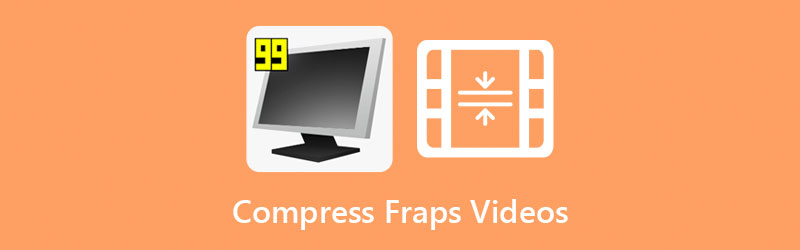

Bagian 1. Cara Terbaik untuk Mengompresi Video Fraps Offline
Cara terbaik dan paling nyaman untuk mengompresi video Fraps adalah melalui Pengonversi Video Vidmore. Ini adalah program offline, yang berarti dapat beroperasi sepenuhnya bahkan tanpa koneksi internet. Vidmore Video Converter bekerja sempurna pada sistem operasi Mac dan Windows. Meskipun Fraps hanya untuk perangkat Windows, Vidmore untuk versi Mac masih dapat mengompres video Anda dengan sempurna.
Vidmore Video Converter jauh dari kompresor video lainnya karena memiliki antarmuka yang ramah pengguna. Dengan itu, tidak akan ada masalah dalam hal navigasi fitur pengeditan lainnya. Selain itu, program ini memiliki alat pengeditan yang paling mudah diakses untuk mengedit dan mengompres klip video. Juga tidak perlu khawatir tentang jenis file yang Anda miliki karena kemampuannya untuk menerima berbagai jenis format audio dan video.
Ada tiga cara untuk mengompresi video Fraps ke ukuran yang lebih kecil. Cara pertama adalah melalui bantuan alat trimming. Anda akan menghapus bagian yang tidak diinginkan dan udara mati pada video Anda dan mempertahankan bagian-bagian penting. Kedua, Anda dapat mengompresi ukuran file Anda dengan mengontrol resolusi. Dan yang terakhir adalah dengan masuk ke bagian Toolbox.
Kali ini, Anda akan mempelajari cara mengompres video Fraps melalui Toolbox.
Langkah 1: Dapatkan Kompresor Video Offline
Anda harus menyelesaikan prosedur pemasangan alat. Untuk melakukannya, tekan tombol Download Gratis tombol dibawah. Setelah itu, Anda dapat menginstal program dan memberikannya akses ke komputer Windows atau Mac Anda.
Langkah 2: Kunjungi Kotak Alat
Anda sekarang dapat mengakses program setelah mengizinkannya untuk dijalankan di perangkat Anda. Setelah Anda mengakses jendela utama, buka Toolbox ditemukan di bagian terakhir dari empat tab. Dalam kasus seperti itu, Anda akan melihat kemampuan pengeditan tambahan dari alat tersebut.
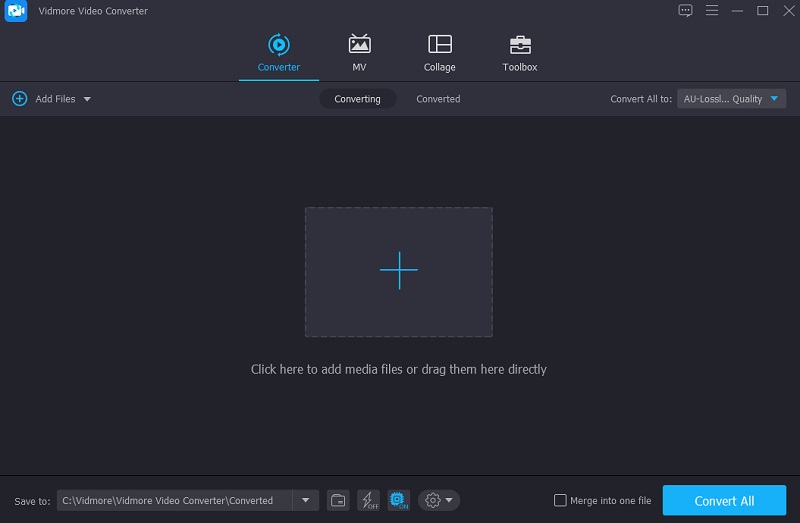
Langkah 3: Unggah video di Kompresor Video
Setelah melihat kemampuan pengeditan Vidmore, klik Kompresor Video. Dan kemudian Anda akan melihat yang signifikan Plus simbol; tekan untuk membuka folder di komputer Anda. Kemudian sertakan videonya.
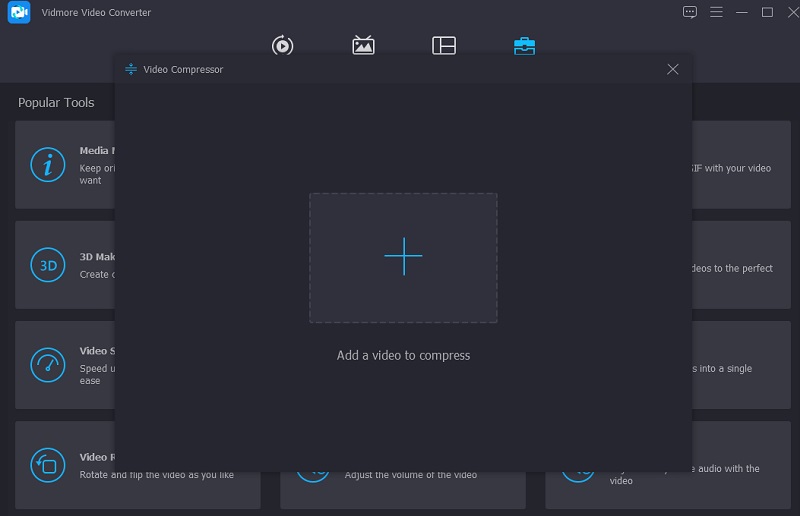
Saat Anda mengirimkan video ke Kompresor Video area, Anda akan dapat melihat hasilnya hampir seketika. Ini akan memberikan informasi tentang ukuran, format, kualitas, dan bitrate video. Atau, misalkan Anda ingin mengurangi ukurannya. Dalam hal ini, Anda dapat memindahkan penggeser ke kiri dan mengubah dimensi video.
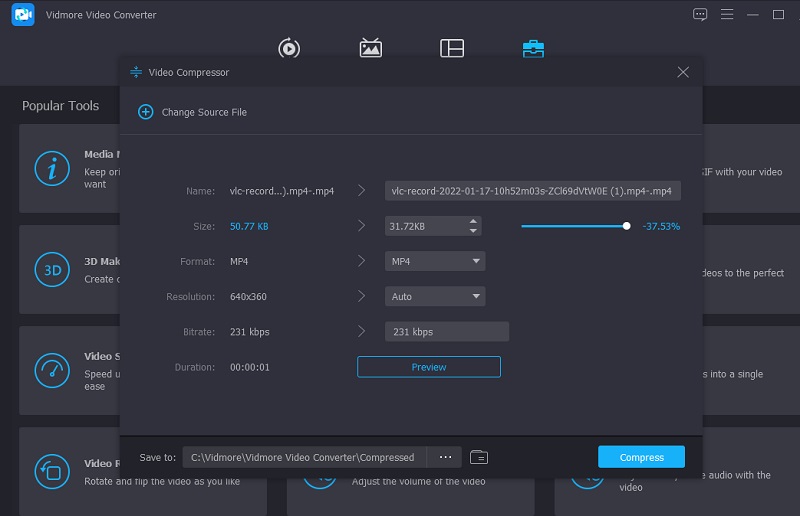
Langkah 4: Jadikan Ukuran Video Lebih Kecil
Setelah selesainya proses ukuran video, Anda dapat menekan tombol Kompres tombol di sebelah kanan layar.
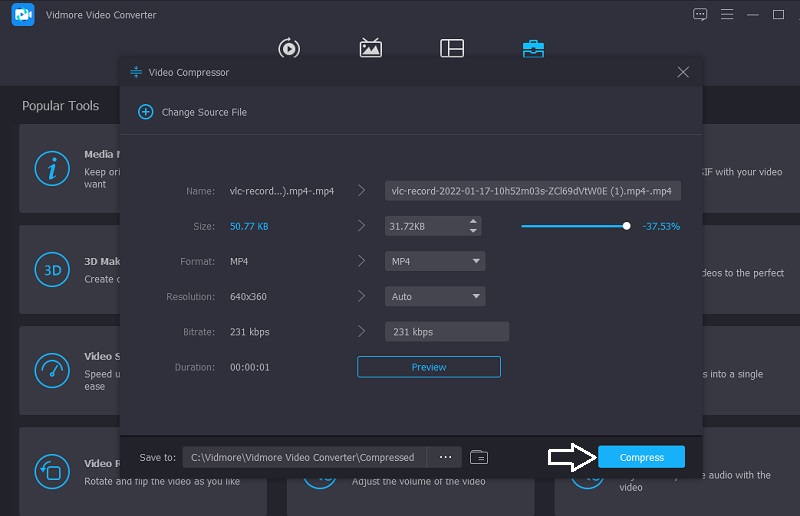
Bagian 2. Cara Mengompresi Video Fraps Online
Untuk mengompresi video Fraps secara online, Anda dapat menggunakan: Kompresor Video Gratis Vidmore Online, yang merupakan kompresor video gratis. Ini adalah alat online gratis yang berupaya mengurangi ukuran film tanpa perlu membayar atau berlangganan ke situs web apa pun karena ini adalah aplikasi berbasis web. Mudah digunakan karena Vidmore Free Video Compressor Online gratis.
Selain itu, ini tersedia di komputer Windows dan Mac. Yang membedakan dengan versi PC adalah hadirnya dedicated video compressor. Tetapi kabar baiknya adalah ia bersaing dengan yang terbaik dalam hal portabilitas. Meskipun alat ini gratis, tidak diragukan lagi bahwa alat ini dapat mengompresi file Anda tanpa mengorbankan banyak kualitasnya.
Fitur lainnya adalah Anda dapat menyesuaikan kualitas dan resolusi file dengan preferensi Anda. Misalkan Anda tertarik untuk mempelajari lebih lanjut tentang cara memperkecil ukuran file video menggunakan Vidmore Free Video Compressor Online. Dalam hal ini, Anda dapat menemukan pelajaran gratis di bawah ini.
Langkah 1: Di halaman utama Vidmore Free Video Compressor Online, Anda akan melihat a Kompres Sekarang tombol yang harus Anda klik. Setelah mengklik tombol, itu akan mengunduh peluncur ke komputer Anda. Kemudian, pilih folder yang ingin Anda kompres dengan memilihnya dari Kompres Sekarang Tidak bisa.
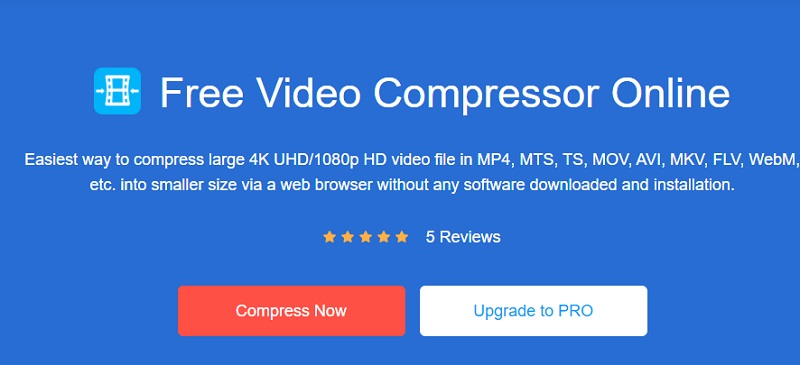
Langkah 2: Setelah Anda selesai mengunggah video, itu akan menunjukkan hasil akhir. Hal ini berkaitan dengan jumlah kompresi yang telah dilakukan. Namun, jika Anda tidak puas dengan ukuran video yang ditampilkan, mulailah menggeser kursor ke kiri hingga Anda mendapatkan tingkat kompresi yang diinginkan.
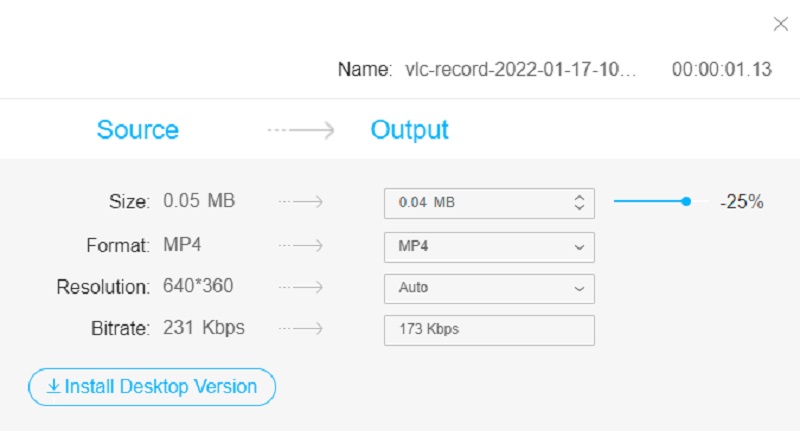
Langkah 3: Setelah Anda membuat penyesuaian yang tepat untuk tingkat kompresi video Anda, tekan tombol Kompres tombol ke kanan. Setelah itu, folder yang disimpan di perangkat Anda akan ditampilkan. Pilih lokasi folder tempat Anda ingin menyimpan file.
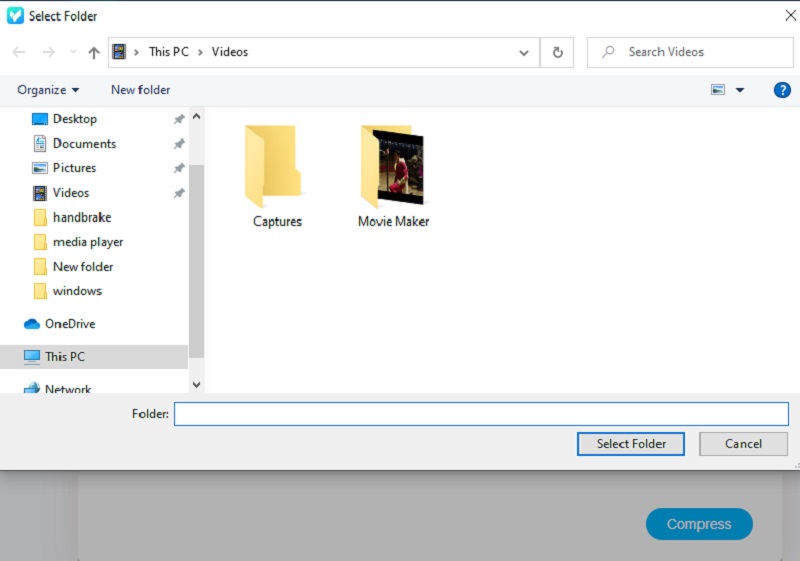
Bagian 3. Cara Mengurangi Ukuran File Fraps Saat Merekam
Jika Anda lebih suka mengurangi ukuran video Frap saat merekam, Anda dapat melakukannya dengan menurunkan resolusi video.
Langkah 1: Pertama, lanjutkan ke Film tab yang terletak di bagian atas layar.
Langkah 2: Setelah itu, lihat Pengaturan Pengambilan Video dan klik Setengah ukuran.
Langkah 3: Setelah Anda mengatur ukuran menjadi setengah, resolusi akan diturunkan.
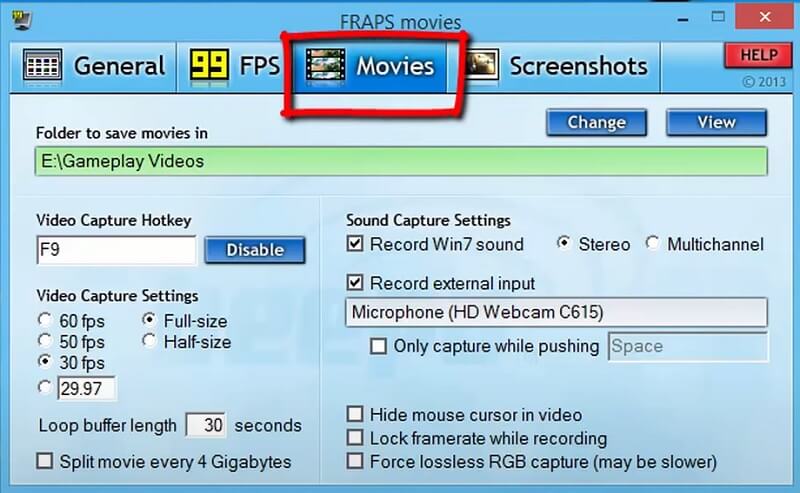
Dan terakhir, Anda dapat menurunkan ukuran video Anda saat merekam di Frap dengan menyesuaikan pengaturan pengambilan.
Langkah 1: Setelah membuka program, pergi ke Film tab.
Langkah 2: Selanjutnya, Anda perlu menghapus centang pada Paksa penangkapan RGB tanpa kehilangan.
Langkah 3: Terakhir, pergi ke Pengaturan Pengambilan Suara dan pilih Stereo.
Bagian 4. FAQ tentang Cara Mengompresi Game ke Ukuran Kecil
Berapa lama Fraps mencatat semuanya?
Versi gratis Fraps terbatas pada klip rekaman yang berdurasi 30 detik atau kurang. Versi berbayar, di sisi lain, tidak memiliki batasan seperti itu.
Apakah merekam game memengaruhi kinerja PC?
Orang yang memiliki CPU yang kuat mungkin tidak melihat perbedaan kinerja. Namun demikian, mereka yang memiliki CPU yang lebih tua atau kurang bertenaga mungkin melihat penurunan frame rate yang signifikan, pembekuan, dan crash.
Benarkah Fraps Mengurangi FPS?
Ya. Jika Anda memiliki sistem yang relatif cepat, perlambatannya dapat diabaikan. Namun, jika mesin Anda tidak cukup cepat dan setiap frame membuat perbedaan, Anda mungkin lebih baik tidak melacak frame rate.
Kesimpulan
Sekarang Anda tahu caranya kompres video Fraps. Anda sekarang dapat menyimpan setiap kemenangan yang Anda miliki di perangkat Anda dengan bantuan perekam video game paling tepercaya yang tersedia, Fraps. Dan dengan bantuan Vidmore Video Converter, Anda akan dapat menggunakan penyimpanan perangkat Anda dengan benar. Sebaliknya, Anda juga dapat mengompres game yang Anda rekam di Fraps online. Dan dengan itu, Vidmore Free Video Compressor Online lah yang akan membantu Anda. Ada banyak pilihan menunggu Anda setelah Anda selesai membaca artikel ini. Pastikan untuk membuat pilihan yang tepat.


